Jak nainstalovat SQL Server příkazového řádku nástroje SQLCMD a BCP na RHEL 8.1
podle: Manvandra Singh / Aktualizováno: 2021-11-23 / Komentáře / související: 1 | 2 | 3 | 4 | 5 | 6 | 7 | 8 | 9 | více > virtualizace
problém
nainstalovali jsme SQL Server 2019 na RHEL 8.1 v našemposlední článek. Nyní budeme instalovat nástroje příkazového řádku SQL Server likeSQLCMD andBCP pro přístup k databázím SQLServer lokálně v systému.
řešení
potřebujete nástroj, nástroj nebo program pro přístup, správu nebo konfiguraci databaseshosted onlinux systémy. Můžete použítsql Server Management Studio orAzure DataStudio pro navázání databázového připojení k serveru SQL na instanci Linuxu, ale v tomto článku se podíváme na to, jak nainstalovat některé nástroje příkazového řádkumístně.
Poznámka: Toto je 8článek v této sérii, přečtěte si předchozí články, abyste pochopili, jak nainstalovata konfigurovat SQL Server2019 na RHEL 8.1. Viz další kroky na konci tohoto článku pro odkazy naostatní články.
nainstalujte nástroje příkazového řádku SQL Server SQLCMD a BCP
nejprve zkontrolujte, zda je SQLCMD nainstalován na cílovém počítači. Jednoduše zadejte SQLCMD na terminálu a stiskněte klávesu enter. Pokud je tento nástroj nainstalován, většina operačních systémů jej rozpozná a zobrazí podrobnosti o tomutility nebo chyba připojení.
--Check whether SQLCMD is installed or notsqlcmd
spustil jsem tento příkaz a zjistil, že tento nástroj není nainstalován na tomto stroji asshown na obrázku níže. Můžeme spustit níže uvedený příkaz a zkontrolovat, zda repozitářexistuje.
--Verify SQL Server Repositorysudo ls /etc/yum.repos.d
na obrázku níže vidíme pouze dvě úložiště. Jeden je pro SQL Server2019 a druhý pro RHEL, takže budeme muset stáhnout a nainstalovat.

můžeme spustit níže uvedený příkaz ke stažení úložiště. Změňte pathin níže url z / rhel / 8 na / rhel / 7 / pokud používáte RHEL 7.x.
--Download Microsoft Red Hat Repository Configuration file sudo curl -o /etc/yum.repos.d/msprod.repo https://packages.microsoft.com/config/rhel/8/prod.repo
příkaz byl úspěšně proveden a nyní můžeme vidět další konfiguracisoubor msprod.repo na obrázku níže.

níže uvedený krok je volitelný, pokud instalujete SQL Server 2019 a nástroje příkazového řádku SQLCMD na nový stroj. Ale pokud instalujete tyto produkty na oldermachine a již byla nainstalována předchozí verze nástrojů mssql, pak musíte odstranit starší balíčky unixODBC nainstalované ve vašem počítači.Můžete spustit níže uvedený příkaz k odstranění této komponenty.
--Remove unixODBC packagessudo yum remove unixODBC-utf16 unixODBC-utf16-devel
když to instaluji na nově systém, výstup ukazuje nomatch pro výše uvedený software, ale pokud máte starší stroj, měli byste tuto komponentu spustit.

nyní budeme instalovat SQL Server příkazového řádku nástroj mssql-tools spolu s unixODBC-develpackage provedením níže uvedených příkazů.
--Install mssql-tool along with unixODBC packagesudo yum install -y mssql-tools unixODBC-devel
vidíme všechny balíčky, které budou nainstalovány s komponentou MSSQL-tools. Můžeme také vidět balíček unixODBC, který se instaluje. Všechny tyto balíčky budoustáhnout a nainstalovat, Jak je znázorněno na obrázku níže. Instalační program vás požádá o zadáníano přijmout licenční podmínky tohoto nástroje.
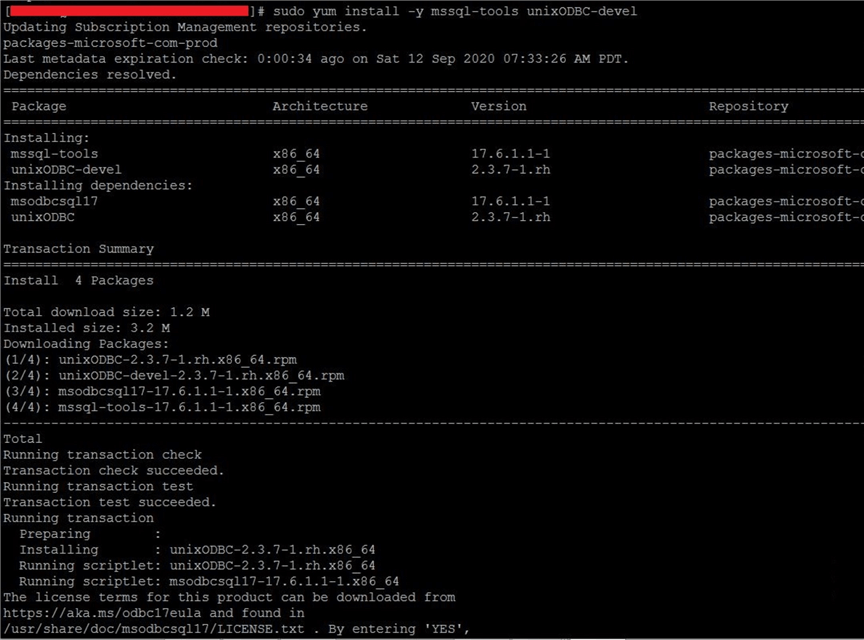
můžete vidět, že jsem zadal Ano dvakrát, abych přijal licenční podmínky pro oba balíčky. Oba balíčky havenow byl úspěšně nainstalován po přijetí thelicense podmínek, jak je znázorněno na následujícím snímku obrazovky.
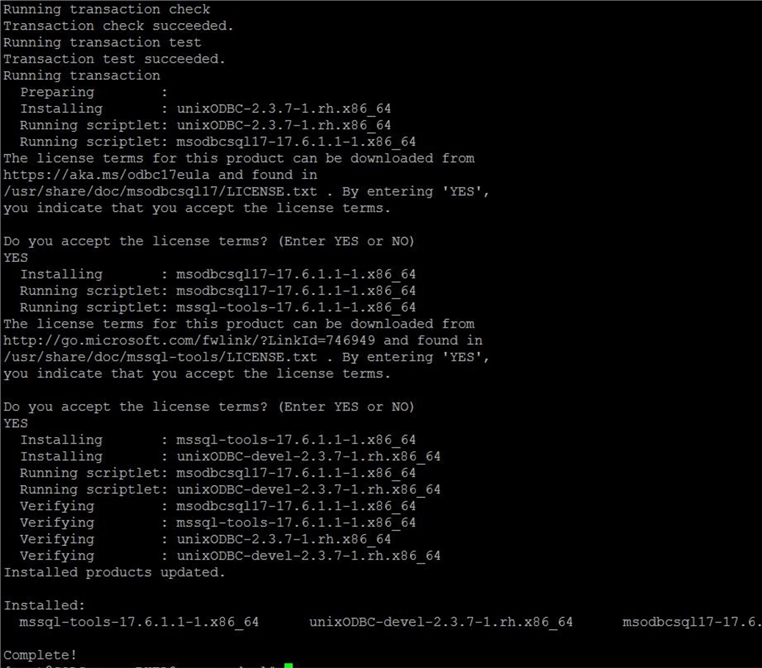
nástroje příkazového řádku SQL Server byly nyní nainstalovány. Můžete pokračovat a použíttyto nástroje pro vytváření a správu databází podle vašich požadavků.
pokud stále čelíte problémům s přístupem nebo spuštěním nástroje SQLCMD, musíte přidat proměnné prostředí cesty, abyste je mohli snadno spustit. Spusťte níže uvedené příkazy a upravte cestu jak pro přihlašovací relace, tak pro interactive nebo non-login sessions.
--Add /opt/mssql-tools/bin/ to our path environment variableecho 'export PATH="$PATH:/opt/mssql-tools/bin"' >> ~/.bash_profileecho 'export PATH="$PATH:/opt/mssql-tools/bin"' >> ~/.bashrcsource ~/.bashrc
nejprve není sqlcmd rozpoznán, jak je uvedeno níže.
přidám proměnnou prostředí/opt/mssql-tools/ bin / toour path a znovu spustím. Tentokrát to funguje, i když máme nějaké další chyby, takže víme, že nástroj lze najít.
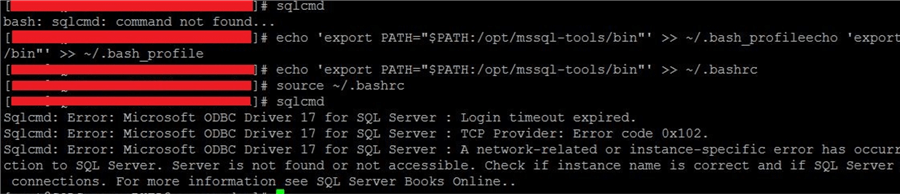
můžeme ověřit instalaci připojením k serveru SQL Server 2019 instancepomocí nástroje SQLCMD. Spusťte níže uvedený příkaz a vytvořte připojení k databázi.
--Connect to SQL Server 2019 instance hosted on RHEL8.1 using SQLCMD tool--Replace 192.168.6.128 with your IP or server name--I used sa account with -U parameter. Press Enter to write passwordSqlcmd -S192.168.6.128 -Usa --Connect locally on the serversqlcmd -S localhost -U SA -P '<YourPassword>'
můžete vidět, že jsem navázal databázové připojení pomocí nástroje sqlcmd a poté jsem provedl jednoduchý příkaz T-SQL pro načtení nainstalované verze na SQLServer.
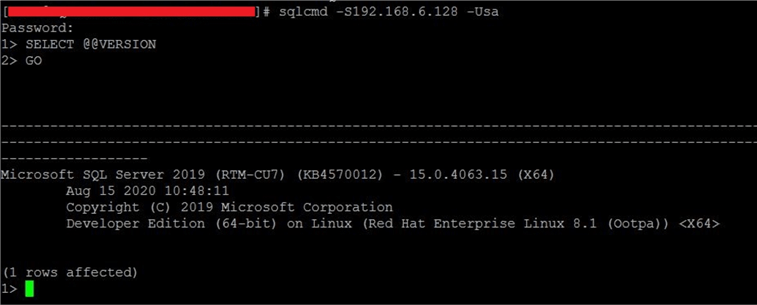
použil jsem nástroj PuTTY k provedení všech instalací a ověření připojení ve výše uvedených krocích. Když jsem zkontroloval na místním serveru, došlo ke stejnému problému. Sqlcmdnebyl rozpoznán serverovým terminálem RHEL. Když jsem přidal cestu environmentvariable to bylo úspěšné. Pokud čelíte podobné situaci, kdy nejste schopnipřístup k nástroji příkazového řádku SQL Server lokálně nebo vzdáleně, zkuste přidat proměnnou pathenvironment.
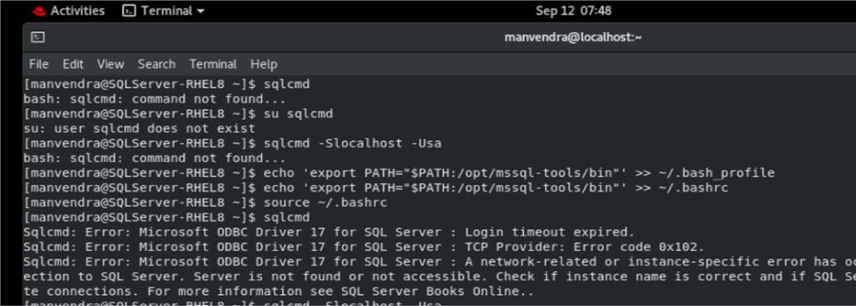
také jsem navázal databázové připojení lokálně na serveru a získal stejné informace, které jsem udělal pomocí PuTTY. Úspěšné provedení a ověření tohoto nástroje můžete vidět níže.
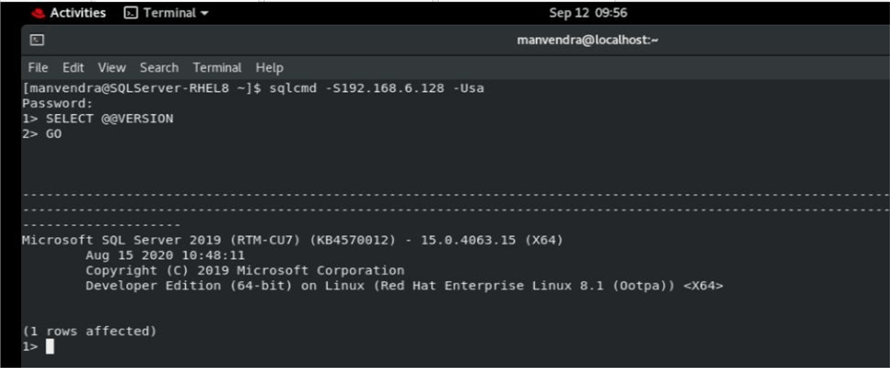
podobně jsem zkontroloval nástroj příkazového řádku BCP a můžete vidět, že je úspěšně rozpoznán oběma terminály lokálně na serveru i vzdáleně pomocí nástroje PuTTY.
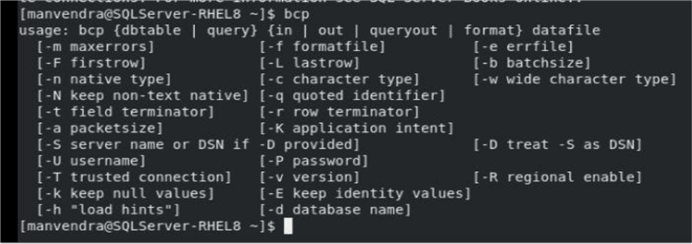
zde je screenshot pro nástroj BCP pomocí nástroje PuTTY.
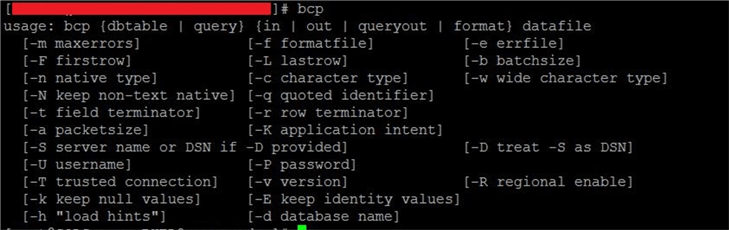
další kroky
byly nainstalovány nástroje příkazového řádku SQL Serveru, což je velmi užitečné pro interakci s instancí serveru SQL. Pokračujte a použijte jej podle svých potřeb ke správě a konfiguraci databází na tomto serveru.
- viz část 1 této řady začít na začátku: nainstalujte VMware Workstation Pro pro SQL Server.


O autorovi
 Manvendra Singh má více než 5 let zkušeností s SQL Server a zaměřil se na databázi zrcadlení, replikace, Log lodní, atd.
Manvendra Singh má více než 5 let zkušeností s SQL Server a zaměřil se na databázi zrcadlení, replikace, Log lodní, atd.Zobrazit všechny mé tipy
článek naposledy aktualizován: 2021-11-23
Leave a Reply